Anleitung: Umzug von wordpress.com zu deinem eigenen Webspace
WordPress.com und andere kostenlose Blog-Plattformen sind eigentlich eine tolle Sache. Du musst dich um „nichts“ kümmern, kannst sofort loslegen und einfach mal ausprobieren, ob bloggen wirklich etwas für dich ist.
Also startest du voller Motivation deinen Blog und gewinnst deine ersten Leser. Kurz gesagt es läuft, du hast Freude an deinem Blog-Baby und möchtest wachsen und dich weiterentwickeln.
An dieser Stelle wird es leider oft schwierig, da die Möglichkeiten kostenloser Blog-Plattformen natürlich begrenzt sind.
Der nächste logische Schritt ist damit der Umzug deines Blogs auf deinen eigenen Webspace. Falls du das noch nie gemacht hast, und davon gehe ich aus, kann ich mir vorstellen, dass du davor ein bisschen Bammel hast.
Deswegen habe ich eine detaillierte Anleitung für dich geschrieben und erkläre dir Schritt-für-Schritt, was du beim Umzug von wordpress.com zu deinem eigenen Webspace alles zu tun hast.

Wähle deinen Host
Deine Website wurde bisher bei wordress.com gehostet und braucht nun ein „neues Zuhause“, sprich Platz am Webserver eines Hosters.
Empfehlen kann dir den deutschen Dienstleister all-inkl.com*, mit dem ich bisher ausschließlich gute Erfahrungen gemacht. * Affiliate-Link
Umgang mit einer kostenlosen Domain
Hast du bisher die kostenlose Version blogname.wordpress.com genutzt, benötigst du nun eine eigene Domain für deinen Blog. Bestell sie am besten gemeinsam mit deinem Webspace bei deinem Host.
Im Anschluss an deinen Umzug kannst du auf wordpress.com einer Weiterleitung einrichten (Site Redirect), damit deine Leser automatisch auf deine neue Adresse umgeleitet werden.
Transfer einer Custom Domain
War dein Blog bereits unter einer eigenen Domain, wie blogname.com, erreichbar, kannst du diese Adresse auf deinen neuen Host übertragen.
Melde dich in deinem wordpress.com Account an, wähle den Menüpunkt „Domain“ und klicke auf die Domain, die du umziehen möchtest.
Nun kannst du die Option „Transfer Domain“ auswählen. Im nächsten Schritt gibst du deine Domain für den Umzug frei und erhältst dann per Email den „Authorization Code“ (auth code), den du an deinen neuen Host weitergibst, damit der Umzug in die Wege geleitet werden kann.

Hol dir beim Umzug deiner Domain ruhig Unterstützung vom Support deines neuen Hosts. Oft gibt es die Möglichkeit für den Umzug eine Übergangsdomain zu nutzen, um deinen Blog am neuen Webspace vorzubereiten und die Domain erst zu übertragen, wenn alles bereit ist.
WordPress am Server installieren
Sobald du dich für einen Host entschieden und Zugriff auf dein Kundencenter und den FTP-Server hast, kannst du mit der WordPress-Installation beginnen.
Kurzanleitung
Dabei legst du zuerst deine Datenbank an und notierst die Zugangsdaten (Name, User, Passwort). Dann lädst du die aktuelle WordPress Version von de.wordpress.org herunter, entpackst die Dateien und verschiebst sie auf deine Webserver. Der Aufruf deiner Domain startet die Installation.
Ok, das war jetzt wirklich sehr knapp formuliert… deswegen habe ich natürlich auch eine detaillierte Beschreibung inkl. Screenshots für dich vorbereitet: Anleitung WordPress installieren
Warum ich die 1-Klick-Installation nicht empfehle
Viele Hoster bieten außerdem eine sogenannte 1-Klick-Installation für WordPress an. Allerdings bin ich kein Fan diese Lösung, da hier unter Umständen bereits Einstellungen getroffen werden, von denen du nichts weißt oder sogar Funktionen fehlen können.

Erste Schritte mit deinem neuen Blog
Super, mit der Installation hast du bereits eine große Hürde gemeistert. Bevor du nun aber weitermachst, gibt es ein paar Handgriffe, die du sofort erledigen solltest:
- Passe unter „Einstellungen > Allgemein“ den Untertitel an
- Wähle im Bereich „Einstellungen > Permalinks“ die Option „Tag und Name“, damit du beim Import deiner Inhalte kein Problem mit deinen Links hast.
- Lösche den Standard-Content (Seite, Beitrag, Kommentar)
Alle weiteren Schritte, die du im Anschluss an deinen WordPress Umzug setzen solltest, habe ich in einer praktischen Checkliste für dich zusammengefasst: „WordPress Checkliste für Anfänger“.
Design: Themes und Widgets
Weiter geht’s mit der Auswahl deines Themes und der Einrichtung der Widgets. Diese Einstellungen kannst du nämlich leider nicht einfach übertragen.
Die erste Anlaufstelle ist das WordPress Themes-Verzeichnis, das du über die Navigation „Design > Themes“ aufrufen kannst. Hier findest du eine fast unendliche Auswahl an kostenlosen Themes, die du per Mausklick installieren kannst. Mit etwas Glück ist sogar das Theme dabei, das du bisher verwendet hast.
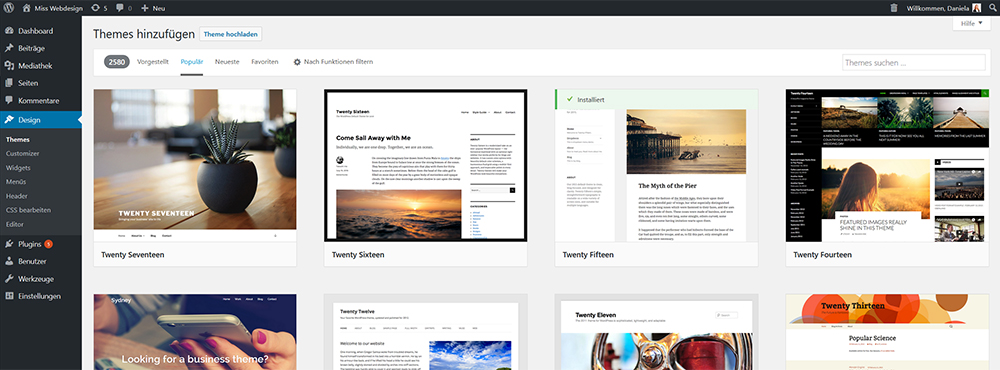
Wie du dein Theme installierst und meine besten Tipps für die Auswahl eines neuen Themes findest du in meinem Artikel „Wie du ein WordPress Theme findest, das perfekt zu dir passt“.
Export und Import deiner Inhalte
Jetzt ist der große Moment gekommen, um deine Inhalte von wordpress.com auf deinen selbst-gehosteten WordPress Blog zu übertragen.
Export
Im Bereich „Einstellungen“ deines wordpress.com Blogs findest du ganz unten „Website-Werkzeuge. Hier wählst du die Option „Daten exportieren“ und im nächsten Schritt „Alles exportieren“.
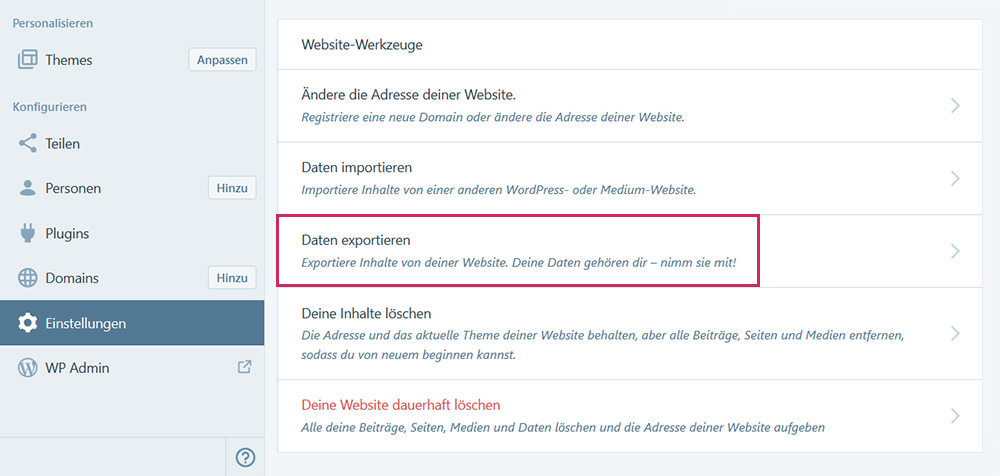
WordPress packt deine gesamten Inhalte nun für dich in eine xml-Datei, die du herunterladen und auf deiner Festplatte speichern kannst.
Import
Steige nun wieder in deine selbst-gehostete WordPress Installation ein. Auch hier findest du in der Navigation den Punkt „Werkzeuge“ und wählst nun „Daten importieren“ aus.
Installiere den WordPress Importer und lade deine gespeicherte xml-Datei hoch.
Ab und zu gibt es Probleme beim Import, vor allem wenn deine xml-Datei größer als 2MB ist. Wende dich in diesem Fall an den Support deines Hosters, um das Upload Limit zu erhöhen.
Überlege, ob du Jetpack nutzen möchtest
Möchtest du weiterhin die gewohnten Funktionen von wordpress.com, wie Statistik, Follower, die WordPress-App,… nutzen, kannst du diese Features mit dem Plugin Jetpack nachrüsten.
Aber Achtung: Jetpack ist nicht DSGVO-konform! Hier findest du sinnvolle Alternativen für beliebte Jetpack-Funktionen.
So gelingt dein Start problemlos
Erfahrungsgemäß ist die größte Hürde vor dem Start eines selbst-gehosteten Blogs, der Respekt vor der ganzen Technik.
Deswegen möchte ich dich beim Start deines selbst-gehosteten WordPress Blogs mit meinem Wissen und meiner Erfahrung unterstützen.
In meinem Online Kurs WordPress Starterkit findest du erprobte Anleitungen, die speziell Anfängern einen unkomplizierten Einstieg ins System ermöglichen.

Häufig gestellte Fragen
Im Gegensatz zu wordpress.com, wo du nur „eingemietet“ bist, hast du über die WordPress-Installation auf deinem eigenen Server die volle Kontrolle, bist in jeder Hinsicht flexibel und schaffst damit die optimale Grundlage für deine professionelle Website.
Ja, wordpress.com bietet die Möglichkeit eines Domain-Transfers an und stellt dir einen sogenannten Auth-Code zur Verfügung, den du für den Umzug deiner Domain benötigst. Hol dir dabei ruhig Unterstützung vom Support deines neuen Hosters.
WordPress bietet eine komfortable Export-Import-Funktion. Exportiere deine Inhalte von wordpress.com und lade die xml-Datei anschließende in deine WordPress-Installation unter Werkzeuge > Daten importieren hoch.
Wenn du den Artikel bis hierher gelesen hast, denkst du wohl gerade ernsthaft über einen Umzug deines Blogs von wordpress.com auf deinen eigenen Webspace nach.
In diesem Fall möchte ich dir Mut machen, diesen Schritt zu wagen.
Du wirst es nicht bereuen, sondern wirst endlich dein Ideen umsetzen können und stolz darauf sein.
Hostest du also schon selbst oder denkst du noch über einen Umzug nach?
Ich bin gespannt auf deine Gedanken und Erfahrungen zu diesem Thema. 🙂



Das klingt eigentlich ganz easy ;-). Bei mir steht das jetzt auch an und ich werde das in den kommenden Wochen angehen!
Danke für den Artikel!!
Hallo Kornelia,
Ich wünsch dir viel Erfolg bei deinem Umzug. 🙂
Liebe Grüße,
Daniela
Hallo,
Genau nach so einem Artikel habe ich diese Woche gesucht. Jetzt traue ich mich den Umzug doch. Ich Danke dir. Darf ich noch fragen, wie du Statistik verwaltest? Und kann ich Plugins dann kostenfrei installieren? Das geht bei WordPress ja nur mit dem teuren Businesstarif. Viele liebe Grüße, Sandy
Hallo Sandy,
Wenn du WordPress selbst hostest kannst du entweder weiterhin Jetpack für deine Statistik nutzen oder stattdessen auf Google Analytics umsteigen. Das ist auf den ersten Blick zwar ein bisschen komplizierter, dafür bekommst du detailliertere Einblicke in deine Statistik.
Als Einstieg kann ich dir diese beiden Artikel empfehlen:
– Google Analytics in WordPress einrichten
– Wichtige Kennzahlen und wie du sie nutzt
Auf deinem eigenen Server kannst du dann nach Herzenslust Plugins und Themes installieren. Die Installation kostet in dem Fall nichts extra, allerdings gibt es natürlich auch kostenpflichtige Plugins und Themes, die meist einen größeren Funktionsumfang bieten.
Hier findest du meine persönliche Auswahl, der besten WordPress Plugins.
Liebe Grüße und alles Gute für deinen Umstieg,
Daniela
Liebe Daniela,
deine Seite hat mir unglaublich geholfen und deine Erklärungen waren super verständlich auch für mich als Laie. Ich danke dir. Ohne deine Beiträge hätte ich meinen Blog wohl geschlossen.
Liebe Grüße, Sandy
Toll geschriebene Seite, danke. Für mein Ipad habe ich bis jetzt eine App verwendet. Irgendwie kriege ich die nun aber nicht mehr in Betrieb. Hast du einen Tipp oder geht das gar nicht mehr?
Grüße
Hallo Anna,
Um die App nutzen zu können benötigst du weiterhin einen wordpress.com-Account und musst außerdem das Plugin „Jetpack“ installiert haben.
Allerdings ist Jetpack sehr umfangreich und ich würde abwägen, ob du es wirklich brauchst. Ein paar Gedanken dazu habe ich in meinem Artikel „Sinnvolle Alternativen für beliebte Jetpack-Funktionen“ festgehalten.
Lieb Grüße,
Daniela
Tolle Tipps für den Umzug mit WordPress. Wir nutzen Joomla, aber auch für uns ist alles verständlich erklärt. Danke!
Ich bin begeistert und ich danke Dir sehr für diese tolle Anleitung und für die guten Tipps! In der Tat überlege ich schon eine geraume Zeit, endlich meinen Blog umzuziehen, aber dieses Technik-Dings hat mich bisher immer abgeschreckt!
Noch suche ich einen passenden Host für den Umzug!
Habe mir auf jeden Fall schon einmal Deinen Blog in meine Favoriten gespeichert, da ich auf jeden Fall Deine Anleitung brauchen werde!
LG, Ela
Hallo Ela,
Vielen lieben Dank für dein Feedback zu meinem Blog.
Als Hoster kann ich dir all-inkl.com sehr empfehlen, wenn du Wert auf guten Support und schnelle Ladezeiten legst. 😉
Liebe Grüße,
Daniela
Liebe Daniela,
gute Anleitung, die ich bereits umgesetzt habe und generell auch funktioniert.
Gibt es eine Lösung für das Problem, dass die Links, die hinter den Bildern liegen oder auf wordpress.com liegende PDF-Dokumente, die verlinkt sind, ohne den FTP-Zugriff, den es ja bei wordpress.com nicht gibt, auch auf die neue WordPress-Installation umzuziehen? Oder müssen hier wirklich die Original-Bilder in die neue Mediathek manuell geladen werden und dann händisch angepasst werden?
Solange die meine wordpress.com-Seite noch existiert, funktionieren die Links zwar noch, werden aber nicht von meiner neuen Seite geladen.
Hallo Peter,
Wenn du deine Daten auf wordpress.com exportierst, kannst du sie in deine selbst-gehostete Installation importieren und hast deine Bilder und pdfs dann wieder in der Mediathek. Meiner Meinung nach ist es nicht notwendig die Daten einzeln manuell umzuziehen.
Liebe Grüße,
Daniela
Viele User stehen bei einem Umzug von WordPress erstmal vor einem großen Problem. Wie gehe ich vor, ohne Daten zu verlieren? Danke für diese hilfreiche Anleitung, mit der jeder einen Umzug mit einem CMS schaffen sollte.
Sehr gerne 😉
Liebe Grüße,
Daniela
Hallo Daniela,
tausend Dank für deine tolle Erklärung! Diese Seite hat mich gerettet! Ich hänge seit geraumer Zeit an dem Thema meine Website umzuziehen und habe mir schon diverse Anleitung und Videos zu dem Thema angeschaut. Mit dem Ergebnis, dass mir alles zu komplex und unbewältigbar erschien.
Deine Anleitung hat mich wieder auf den Boden geholt und mir den Mut gegeben, einfach mal zu machen 🙂 Gerade habe ich den Transfer angestoßen – nun heißt es Daumen drücken, dass alles glatt läuft.
Nochmal vielen Dank, mach weiter so! Deine Arbeit ist großartig!
Liebe Mareike,
Vielen Dank für dein Kompliment 💖 Meine Daumen für deinen Umzug sind jedenfalls gedrückt und du wirst sehen: Mut zahlt sich immer aus!
Liebe Grüße,
Daniela